‘Datamaskiner er som Gamle Testamente guder;
massevis av regler og ingen nåde’
Joseph Campbell
Datamaskiner er ment å gjøre ting bedre, og spare oss for tid og nerver. Ideell.
» Men hva hvis min PC slår seg av tilfeldig?»du kan spørre.
Vel, tilfeldig driftstans føre nervøse sammenbrudd. Og slå håret grått. En turbulent datamaskinen er faktisk nådeløs: det kan rote opp ditt liv, ødelegge ditt arbeid eller drepe ditt rykte., Derfor er vår oppgave i dag er å løse «my pc-en slår seg av automatisk’ drama og bringe fred og stabilitet i livet ditt.
Så, datamaskinen holder slå tilfeldig, og du er på ditt vett slutt med dette problemet. Vel, Windows-basert maskin kan være besatt – men det er lite sannsynlig.
Seriøst, hvorfor gjør en PC slå av?
P. S.,bscribe
Her er de 12 mest vanlige årsaker til at et datamaskinen slår seg av uten at advarselen:
- Overoppheting
- Maskinvare Problemer
- driverproblemer
- Malware Infeksjon
- Problemer med Batteriet
- UPS / Overspenningsvern Feil
- ikke Nok Lader Spenning
- Dodgy Hvilemodus
- Rask Oppstart Ulemper
- det er Ut-av-dato BIOS
- Programvare Feil
- Problematisk OS
Jobb deg nedover for å løse tilfeldig driftstans:
Overoppheting
Hvis din PC slår seg av uten at advarselen, varme-relaterte problemer kan være på jobb.,
Varme-relaterte problemer vanligvis stammer fra:
- uforsiktig PC-bruk;
- fan spørsmål;
- støv, skitt, hår og annet rusk;
- overklokking.
Uforsiktig PC-Bruk
til Å begynne med, varme og datamaskinen er en ganske dårlig kombinasjon. Derfor, ALLTID holde din PC kult: hver gang du neglisjerer denne regelen, kan du sette datamaskinen i et risikabelt situasjon. Som et resultat, hovedkort slår alt ned for å lagre din maskin.,
for Å unngå at PC-en blir overopphetet, kan du følge disse tipsene:
- holde datamaskinen ut av varme steder/soner;
- få luft sirkulerer rundt din PC.
- legg aldri maskinen i nærheten mot veggen;
- ikke utsett maskinen for direkte sollys;
- bruk ikke maskinen i fuktige omgivelser;
- bruk en cooling pad (hvis du bruker en bærbar datamaskin);
- hvis din PC virker alarmerende varmt, endre termisk lim.
Fan Problemer
Hvis skjermkortet fans, case-fans, eller prosessor fans feil, vil de føre til overoppheting., Undersøke dem nøye for å finne ut om noen av dem er å spille opp:
- hvis noen av dine fans holde angiveri, det er et dårlig tegn – det må være brutt.
- hvis dine fans er skitne eller støvete, ta et øyeblikk å rense dem – dette edel gjerning kan fikse avslutning problemet.
Smuss og Støv
sannheten er, støvete datamaskiner har en tendens til å bite i gresset første. Støv, smuss, mat-rester, hår og andre ting kan bli overopphetet datamaskinen ved å hindre riktig luftsirkulasjon. Dessuten fanget rusk gir et gjestfritt miljø for bakterier. Urgh!,
Du bør holde PC-en pen og ryddig for å unngå overoppheting og påfølgende driftsstans: rense PCEN regelmessig og gi opp ‘å spise rundt datamaskinen» vaner.
Overklokking
Hvis din PC er blitt overklokket, komponentene kan ikke være i stand til å møte den økte kraften krav. Husk at overklokking datamaskinen er å spille med brann: det kan føre til alvorlige skader på maskinen. Det er derfor vi anbefaler deg å deaktivere din overklokking verktøy – systemet bør kjøre så fort som det er ment til. Ellers, kan det bli overopphetet og litt nevrotisk.,
Maskinvare Problemer
Maskinvare problemer kan tvinge datamaskinen til å stenge tilfeldig.
Her er noen tips for å håndtere dem:
Enhetsbehandling
for å identifisere problematiske enheten, kan du prøve å utnytte Enhetsbehandling. Denne Windows-verktøyet genererer feilkoder og hjelper deg med å feilsøke enheten problemer.,
for Å få tilgang til Enhetsbehandling i Windows 10, kan du gå denne måten:
Start -> Control Panel -> Performance and Maintenance -> System -> Hardware tab -> Device Manager
eller
Win + X -> Device Manager
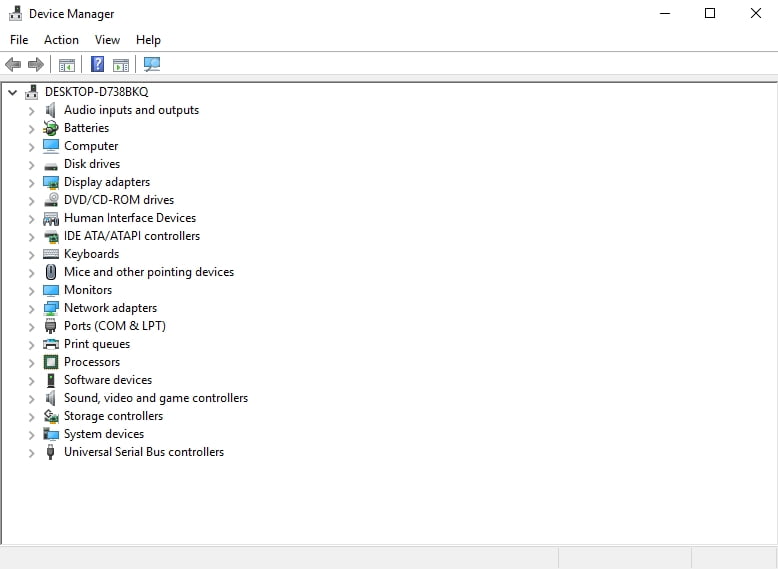
Check Disk Utility
Kontroller at harddisken fungerer som den skal:
Hvis du har pusset opp din PC nylig, fjerne nylig lagt til maskinvare og sjekke om datamaskinen er OK. Poenget er at den nye maskinvaren kan føre til inkompatibilitet problemer og føre til spontan driftstans.
Allerede har en liste over mistenkte? Bra for deg!, Prøv å fjerne maskinvaren ett og ett element – dette kan hjelpe deg med å feilsøke problemet.
Ikke en hardware-ekspert? Du har ingenting å skamme seg over: de fleste PC-brukere mangel maskinvare kompetanse. Søke etter en pålitelig service senter og har datamaskinen ved hjelp av IT-profesjonelle.
appen inneholder noe malware, og er designet spesielt for problemet som er beskrevet i denne artikkelen. Bare laste ned og kjøre det på din PC., gratis nedlasting
Utviklet av Auslogics
Auslogics er en sertifisert for Microsoft® Sølv Programmet Utvikleren. Microsoft bekrefter Auslogics’ høy kompetanse i å utvikle kvalitet programvare som oppfyller de økende kravene til PC-brukere.
driverproblemer
Feil eller utdatert drivere kan føre til tilfeldige driftstans i Windows-10., Driver Verifier
Du kan også gjøre bruk av Windows Driver Verifier – den kan oppdage problematisk enheter:
Start menu -> Type verifier -> Enter
Bruk Enhetsbehandling
I tillegg, kan du prøve å bruke Enhetsbehandling for å løse driver spørsmål:
- Win + X -> Enhetsbehandling -> Utvide enheten oppføringer -> Søk etter problematisk driver
- høyreklikk på den og velg Oppdater driverprogramvare
Fikse Drivere Manuelt
Du kan feilsøke drivere manuelt én etter én., Det kan hende du må avinstallere driverne først, og deretter installere dem på nytt. Søk etter den nyeste driveren versjoner for din modeller på leverandører nettsteder.
Bruke et Spesielt Verktøy
for Å diagnostisere og løse alle dine driver problemer på en rask og enkel måte, kan du prøve et spesielt verktøy, f.eks. Auslogics Driver Updater.
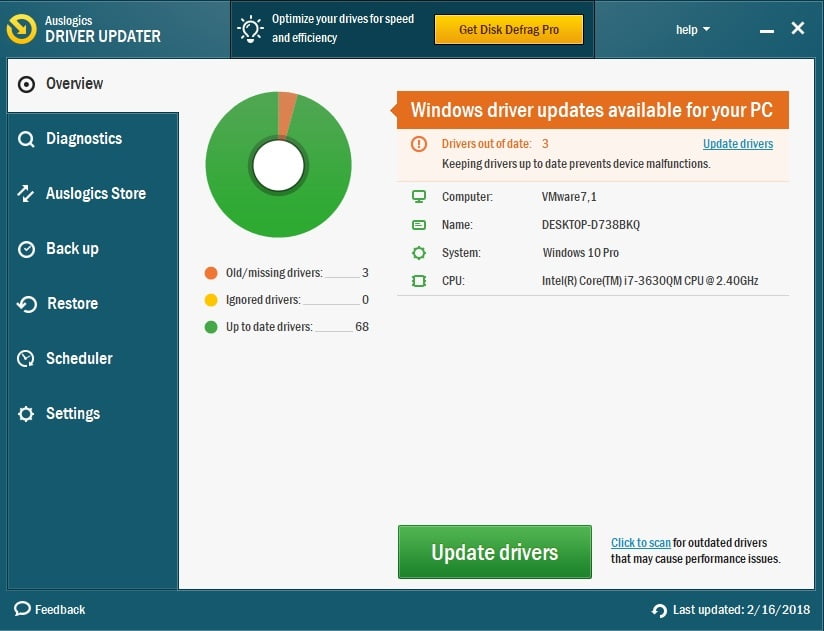
Malware Infeksjon
Hvis datamaskinen fungerer veldig rart og holder slå av spontant, bør du skanne systemet så snart som mulig – slike symptomer er tegn på infeksjon av skadelig programvare.,
Her er din first aid kit:
Windows Defender
Microsoft Windows Defender er en innebygd sikkerhet løsning som kan forvise uvelkomne gjester fra din datamaskin:
Settings -> Update & Security -> Windows Defender -> Open Windows Defender -> Full
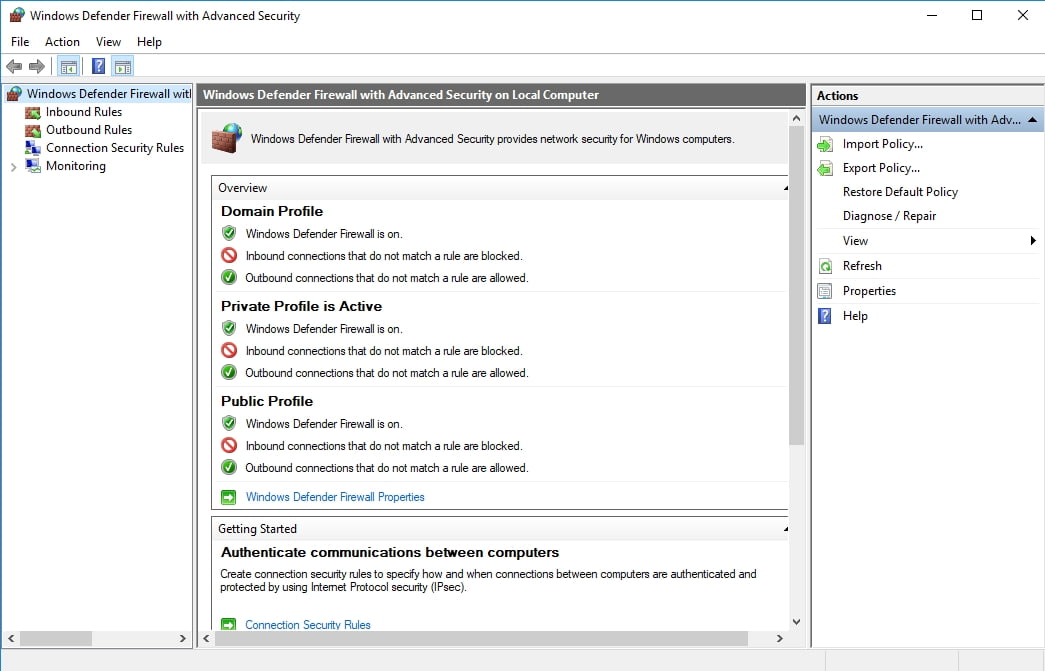
Din Viktigste Antivirus Program
Utføre dype system scan ved hjelp av din viktigste security solution. Sørg for at du har den nyeste versjonen av antivirus-programvare installert.,
En Spesiell Anti-Malware Verktøy

Beskytt PC mot Trusler med Anti-Malware
Sjekk din PC for malware antivirus kan gå glipp av, og få trusler trygt fjernes med Auslogics Anti-Malware –
– >
LAST ned NÅ
La en spesiell anti-malware verktøy delta i kampen – for eksempel Auslogics Anti-Malware vil sikkerhetskopiere din viktigste antivirus og kraft ondsinnede inntrengere til å slå retrett.,
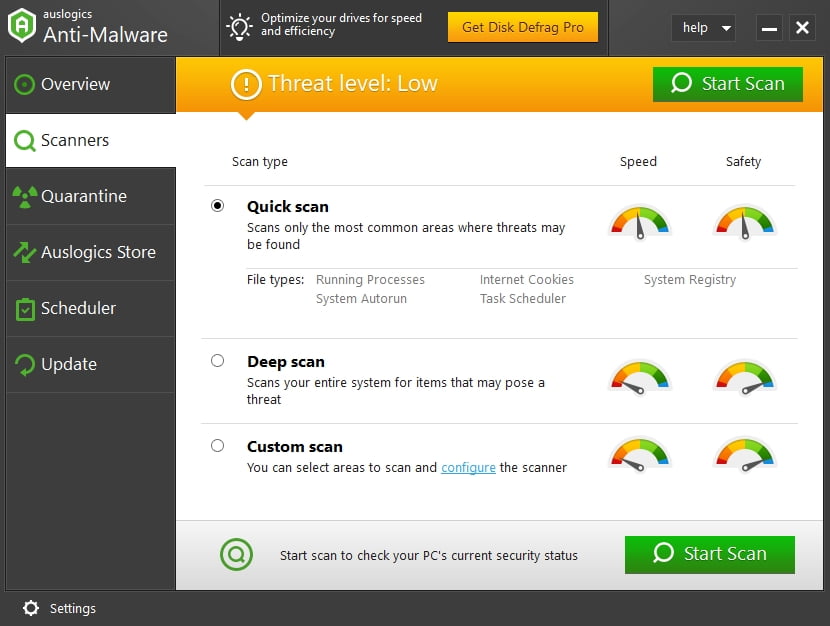
Problemer med Batteriet
Med tid, laptop-brukere har en tendens til å kjøre inn batteriet problemer. Så, hvis den ærverdige bærbare pc-en har blitt for uforutsigbar og holder stenge ned uten din tillatelse, batteriet kan være en å skylde på for denne typen misbehaviour.
du Vurdere å bytte ut det gamle batteriet med et nytt. Sørg for at ditt nye batteri som passer til din bærbare pc ‘ s krav.
UPS / Overspenningsvern Feil
vil du bruke et overspenningsvern eller en Avbruddsfri Strømforsyning (UPS)?, Hvis ja, må du kontrollere at enheten i spørsmålet er ikke roten til det onde: plugg maskinen direkte inn i stikkontakten og se om det fungerer. Hvis problemet synes løst, overspenningsvern / UPS er enten overbelastet (prøv å forlate bare maskinen er plugget inn) eller rett og slett defekt (uflaks!).
ikke Nok Lader Spenning
Hvis du bruker ressurs-tunge programmer eller programmer, kan du trenger en lader med en høyere spenning kapasitet. For eksempel, hvis laderen er 90 watt eller mindre, dette kan ikke være nok – som et resultat, din PC holder nedleggelse spontant.,
foretrukket lader spenning for overdrevet brukt datamaskiner er fra 100 til 240 w.
Dodgy Hvilemodus
Hvilemodus er et flott alternativ hvis det fungerer som det skal: det bevarer energi og gjør at du vekker opp sovende datamaskinen i løpet av bare få sekunder. Men Hvilemodus kan bli dodgy i Windows-10 og føre til at tilfeldig driftstans i stedet for forventet søvn.
Prøv å deaktivere Hvilemodus for å løse problemet:
Start -> Settings -> System -> Power & Sleep -> Screen & Sleep -> Select Never
Rask Oppstart Ulemper
Rask Oppstart hjelper datamaskinen starte opp raskere., Dessverre, Rask Oppstart kan redegjøre for spontan driftstans.
Deaktiver Rask Oppstart og sjekk reaksjonen til din PC:
- Start -> strømalternativer -> Velg hva av / på-knappene gjør -> Endre innstillinger som er utilgjengelig for øyeblikket
- Shutdown innstillinger -> Fjern avmerkingen for Slå på rask oppstart (anbefales) -> OK
Ut-av-dato BIOS
Dersom uforutsett driftstans holde skjer, bør du vurdere hvordan du oppdaterer BIOS., Denne prosedyren må utføres nøye – ellers er PC-en din kan være irreversibelt skadet. Derfor, hvis du er usikker på din kompetanse, anbefaler vi deg å søke profesjonell hjelp.
Her er 5 påfølgende trinnene for å oppdatere BIOS:
- Utforsk leverandøren din nettside -> last ned den oppdaterte BIOS -> plasser den komprimerte filen på roten av din formatert flash-stasjon.
- Oppstart av PC -> Hit Slett på Boot -> BIOS -> M-Flash.,
- Velg en fil for å oppdatere BIOS og MEG -> Velg din flash-stasjon.
- Vent til systemet til å starte og begynne å oppdatere BIOS.
- Vent til oppdateringen er ferdig.
11.Software Problemer
Visse software problemer kan utløse tilfeldig driftstans.,
Se opp for:
- Skadet eller mangler system filer
- Ikke-optimale innstillinger for system
- Feil apps
- Junk filer
- Windows-registret problemer
Her er noen ideer for å løse disse problemene:
Bruk systemfilkontroll
verktøyet System File Checker er rettet mot å reparere manglende eller skadde systemfiler:
- Start -> skriv Inn Ledetekst -> høyreklikk Ledetekst -> velg Kjør som administrator
- Angi DISM.,exe /Online /Opprydding-bilde /Restorehealth -> skriv Inn sfc /scannow
- Vent til system scan for å fullføre -> Starte Datamaskinen på nytt
Kjør Windows Store Apps Feilsøking
Hvis du opplever problemer med apper i Windows-10, kan du prøve å kjøre Windows Store Apps Feilsøking. Fikse app problemer kan stoppe kontinuerlig driftstans.
Feilsøke Programvare Manuelt
Ta en nærmere titt på de programmene du bruker. Datamaskinen gjør holde slå av når en bestemt program kjører?, Gjør ditt beste for å finne den skyldige og installere den aktuelle appen.
Bruk En Spesiell Diagnostiske Verktøy
Korrupte registernøkler og-oppføringer, PC useriøs og ubalansert system innstillinger kan slå din Windows i en berg-og dalbane. Ved hjelp av en omfattende verktøy, f.eks. Auslogics BoostSpeed er Tweal Manager, kan få maskinen tilbake på sporet, og spare deg mye tid og krefter.,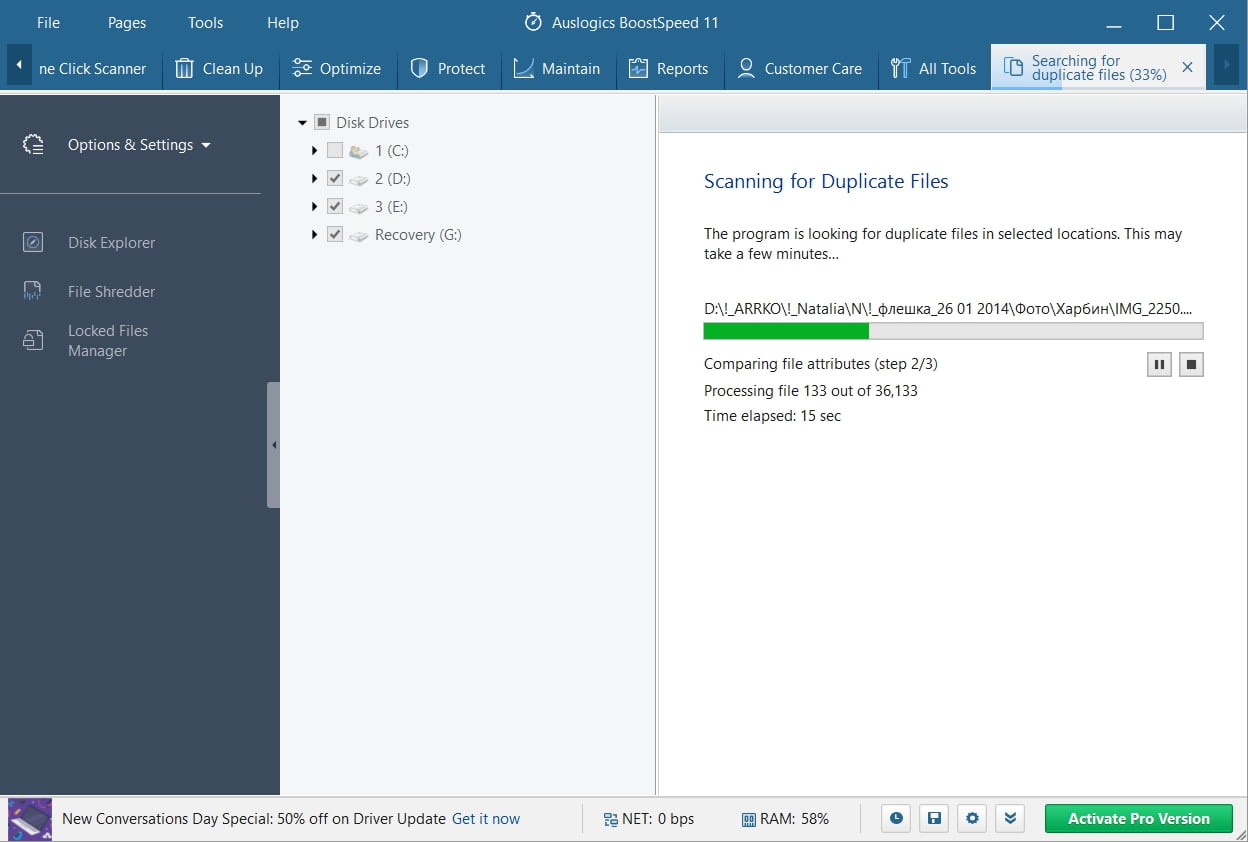

Løse PC-Problemer med Auslogics BoostSpeed
i Tillegg til rengjøring og optimalisere din PC, BoostSpeed beskytter personvern, diagnoser maskinvare problemer, gir tips for å øke hastighet og gir 20+ verktøy til å dekke de fleste PC-vedlikehold og service behov.
GRATIS NEDLASTING
Problematisk OS
Windows-problemer fortjener spesiell oppmerksomhet., For å hindre dem fra hogging rampelyset, vi bør diskutere dem her.
Så, hvis det ikke synes i stand til å sette en stopper for dette ‘shutdown mareritt’, du kan like godt innrømme at OS er ikke OK. Ting kunne ha gått galt etter at du oppgraderer til Windows-10.,> Recovery -> Åpne systemgjenoppretting -> Neste
Tilbakestille Datamaskinen
Nullstille datamaskinen til fabrikkinnstillingene:
Start Menu -> type Reset-> Reset this PC
Du vil være i stand til enten å holde seg på Windows-10 eller å nedgradere til en tidligere versjon av Windows hvis du har oppgradert systemet tidligere – valget er ditt!,
Merk: dette alternativet lar deg å holde dine personlige filer. Imidlertid, alle dine personlige innstillinger og installerte programmer vil bli fjernet.
Installere OS
Hvorfor ikke gi PC-en ny start? Hvis det holder å slå av tilfeldig, bør du vurdere å installere OS. Dessverre, vil dette slette dine personlige data. Derfor, sørg for at du har sikkerhetskopiert alle dine viktige filer.
Vi håper våre tipsene har hjulpet du vinker farvel til tilfeldige driftstans.
har du noen ideer eller spørsmål angående denne saken?